Im Tkinter-Modul stehen uns 15 Steuerelemente zur Verfügung. Lassen Sie uns zunächst eine kurze Einführung in diese Steuerelemente geben.
Stellen Sie eine Schaltfläche bereit, die beim Klicken ein Ereignis auslöst.
Stellen Sie eine Leinwand bereit, die der Größe der GUI-Schnittstelle entspricht.
Erstellen Sie das Hauptanwendungsfenster.
Mehrere wählbare Tasten.
Bietet ein Eingabefeld zur Eingabe von Informationen über die Tastatur.
Stellt ein Fenster bereit, das andere Steuerelemente hosten kann.
Stellen Sie eine Beschriftung bereit, auf der Text oder Bilder angezeigt werden können.
Bietet ein Listenfeld, aus dem eines ausgewählt werden kann.
Bietet eine Menüleiste zur Auswahl.
Menütaste.
Nachrichtentextfeld.
Optionsschaltfläche, Sie können nur eine von mehreren Schaltflächen auswählen
Schieberegler.
Bildlaufleiste.
Stellt einen Text bereit, in den der Benutzer Informationen eingeben kann.
Erstellen Sie ein Popup-Fenster.
Um eine grafische Oberfläche zu erstellen, benötigen wir zunächst ein Fenster, in das wir weitere Steuerelemente hinzufügen können. Verwenden Sie dazu die Tk()- Funktion von tkinter. Das Syntaxformat lautet:
window=tkinter.Tk()window.mainloop()
window ist der Name des von uns erstellten Fensters, gefolgt von der Verwendungsmethode tkinter.mainloop(), die den Call-Manager registriert, um auf das Ereignis zu reagieren, also dieses Fenster zu starten. Schauen Sie sich den folgenden Code an:
importtkinterwindow=tkinter.Tk()window.mainloop()
Laufergebnisse:

Wenn Sie die maximale und minimale Größe des Fensters verwalten möchten, verwenden Sie die folgende Methode:
importtkinterwindow=tkinter.Tk()window.minsize(366,366)#Minimale Größe window.maxsize(566,566)#Maximale Größe window.mainloop()
Wenn wir dem Fenster Text oder Bilder hinzufügen möchten, können wir das Label-Steuerelement wie folgt verwenden:
importtkinterdefmain():win=tkinter.Tk()win.minsize(366,366)#Minimale Größe win.maxsize(888,888)#Maximale Größe area_one=tkinte r.Label(win,text='Thisisarea_one',font=(Chinesische reguläre Schrift,20),fg=red)area_one.pack(side='left')area_two=tkinter.Label( win,text='Thisisarea_two',font=(黑体,20),fg=blue)area_two.pack(side='right')area_ three=tkinter.Label(win,text='Thisisarea_two',font=(宋体,20 ),fg=black)area_ three.pack()win.mainloop()if__name__=='__main__':main()
Das laufende Ergebnis ist wie in der Abbildung dargestellt:
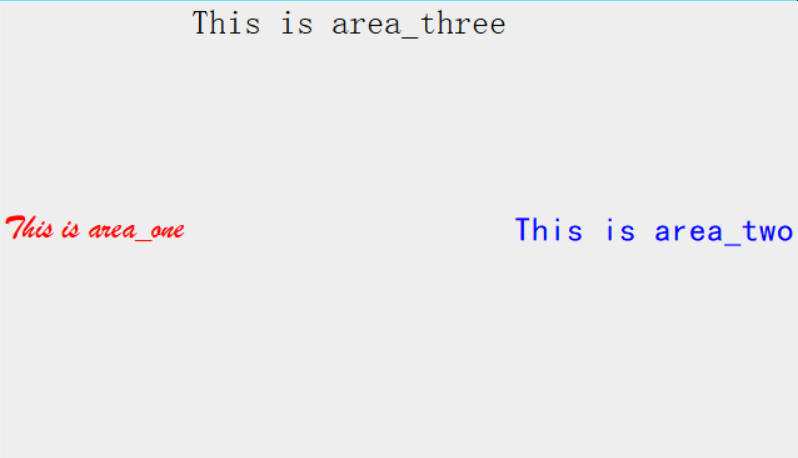
Lassen Sie uns dieses Beispiel erklären. Die Form der Komponentenaddition ist:
Komponentenname=tkinter.Label (platziertes Fenster, Text oder Bild, zusätzlicher Inhalt) Komponentenname.pack(side='position')
Zuerst geben wir den entsprechenden Inhalt entsprechend den entsprechenden Informationen ein und können dann die Standortinformationen über das Paket lokalisieren. Wir können auch die oberen und unteren Standortinformationen verwenden.
In diesem Abschnitt wird das Tkinter-Modul kurz vorgestellt. Im nächsten Abschnitt lernen wir die zugehörigen Steuerelemente kennen.